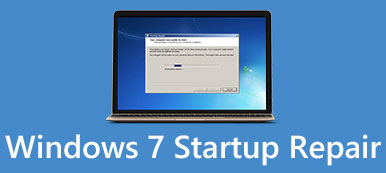Bilgisayarınızı kullandığınızda görev çubuğunun alt taraftan kaybolduğunu gördünüz mü? "Görev çubuğum neden kayboldu?Büyük bir şaşkınlıkla merak edebilirsiniz. Bu sorun can sıkıcıdır çünkü çalışan bazı programlar görev çubuğunda toplanmıştır ve kaybolduğunda bunları kullanamazsınız. Bazen Windows 10/11'de görev çubuğu simgeleri kaybolur ve bu durum kafanızı karıştırır. Endişelenmeyin, bu sorunları hızlı bir şekilde çözmek için lütfen bu makaleyi okuyun.
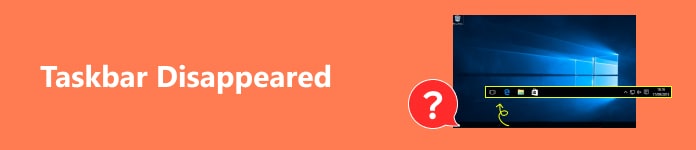
- Bölüm 1: Windows 2/10'de Görev Çubuğunun Kaybolmasını Düzeltmenin 11 Yolu
- Bölüm 2: Görev Çubuğu Simgelerinin Kaybolmasını Düzeltmenin 3 Yolu
- Bonus: Kaybolan Görev Çubuğu Nedeniyle Veri Kaybını Geri Yükleme
- Bölüm 3: Görev Çubuğunun Kaybolmasıyla İlgili SSS
Bölüm 1: Windows 2/10'de Görev Çubuğunun Kaybolmasını Düzeltmenin 11 Yolu
Windows 10/11'de görev çubuğu, yanlış işlemler ve sistem hataları gibi farklı nedenlerle kaybolur. İlgili çözümler, görev çubuğunun nasıl ortadan kaldırılacağına bağlı olarak da farklılık gösterir.
1. Görev Çubuğu Ayarlarını Kontrol Edin
1. Adım Açılış Ayarlar bilgisayarınızda ve tıklayın görev çubuğu düğmesi Kişiselleştirme menüsü.
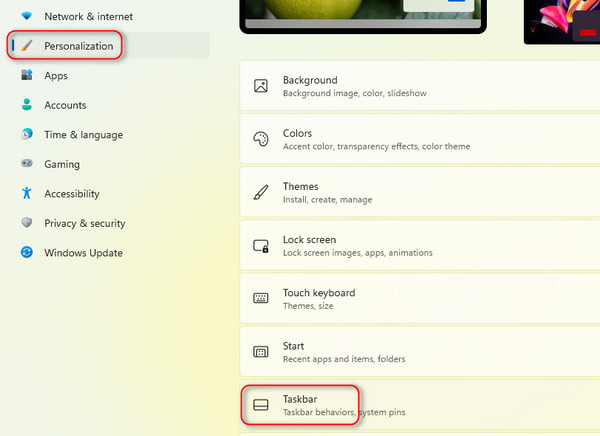
2. Adım Tıkla Görev çubuğu davranışları düğmesini tıklatın ve ardından Onay Kutusu Görev çubuğunu otomatik olarak gizle ayarını kapatmak için düğmeyi kullanın. Ardından Windows 11/10'da kaybolan görev çubuğunu geri getireceksiniz.
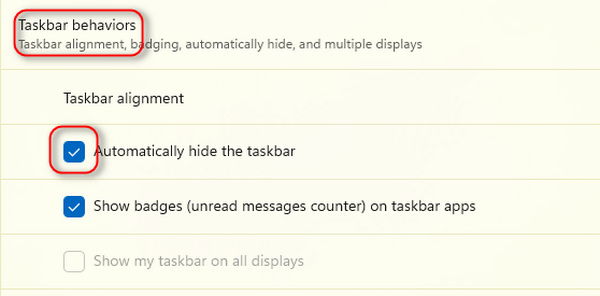
2. Windows Gezgini'ni yeniden başlatın
1. Adım Basın Ctrl, Ara Toplam, ve Of Görev Yöneticisini çalıştırmak için klavyenizdeki düğmelere basın. Klavye türünüze bağlı olarak tuşlar farklı konumlarda bulunabilir.
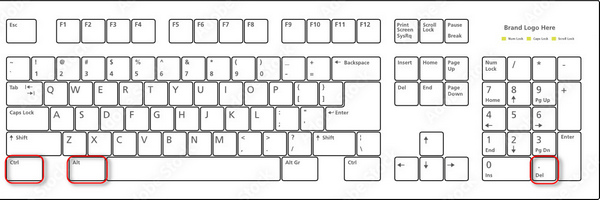
2. Adım Bu panelde yalnızca çok az sayıda program varsa, lütfen Daha fazla detay Daha fazla görevin kilidini açmak için düğmeye basın.
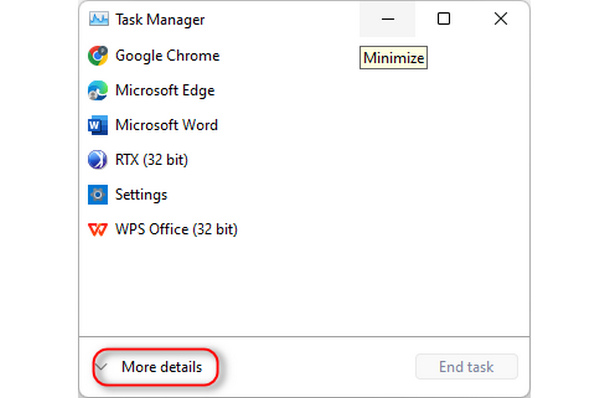 3. Adım Windows Gezgini yeniden başlatın
3. Adım Windows Gezgini yeniden başlatın Windows Gezgini'ni bulabilmeli, ardından sağ tıklayıp Yeniden or Görevi bitir düğmeler. Kaybolan görev çubuğunun geri gelmesiyle birlikte birkaç saniye sonra yeniden başlayacaktır.
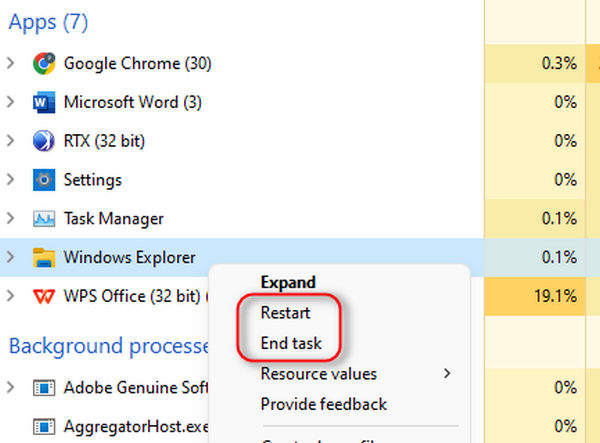
Bölüm 2: Görev Çubuğu Simgelerinin Kaybolmasını Düzeltmenin 3 Yolu
Kaybolan bir görev çubuğuyla karşılaştırıldığında, kaybolan görev çubuğu simgelerinin geri getirilmesi daha kolaydır.
1. Gizli Simgeleri Göster
Gözlerinizi üst ok şeklindeki küçük bir sembolün üzerine koyun ve ardından buna tıklayın. Gizli göster Görev çubuğuna sabitlenmemiş simgeleri görüntülemek için simgeler düğmesini kullanın. Ardından, kaybolan görev çubuğu simgelerini geri getirmek için istediğiniz simgeyi görev çubuğuna sürükleyebilirsiniz.
2. Görev Çubuğu Öğelerinin Kilidini Aç
Bazı yerleşik özelliklerde ayrıca simgeler bulunur. Görev çubuğunda bazı tanıdık simgelerin kaybolduğunu fark ederseniz, ayarlardan bunların kilidini açabilirsiniz.
1. Adım Görev çubuğuna sağ tıklayın ve Görev çubuğu ayarları düğmesine basın.
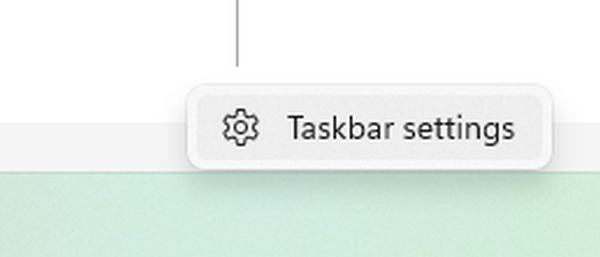
2. Adım Tıklayabilirsiniz Toggle yerleşik programların simgesinin kilidini açmak için düğmeler.
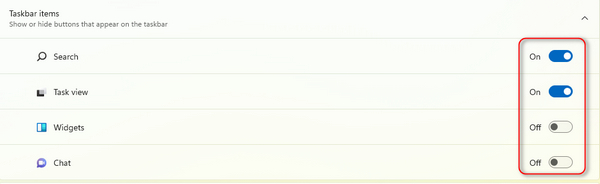
3. Tablet Modunu Kapatın
Windows'unuzda Tablet modunu açtıysanız görev çubuğu simgeleri kaybolabilir. Bu nedenle, onları geri getirmek istiyorsanız lütfen bu modu kapatın.
1. Adım Açılış Ayarlar bilgisayarınızda ve tıklayın sistem düğmesine basın.
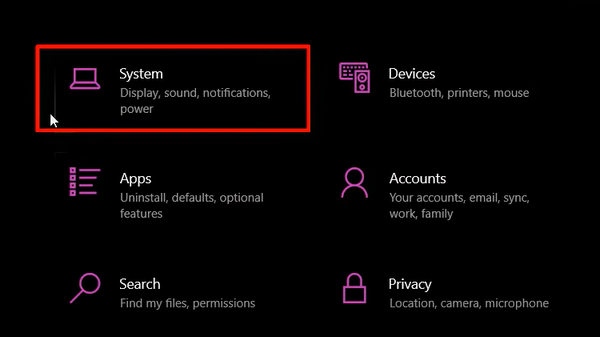
2. Adım Tıkla Tablet sol menü çubuğundaki düğmesine basın.
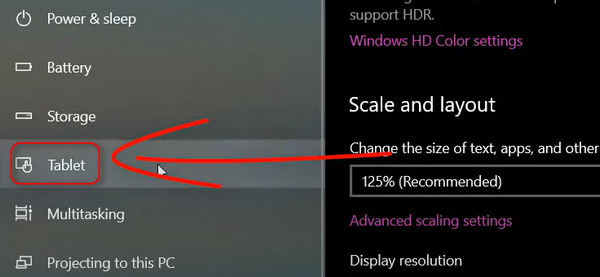
3. Adım Üst taraftaki ayarları değiştirebilirsiniz. Tıkla Asla tablet modunu kullanma kapatmak için düğmesine basın. Ardından görev çubuğunda kaybolan simgeler geri gelecektir.
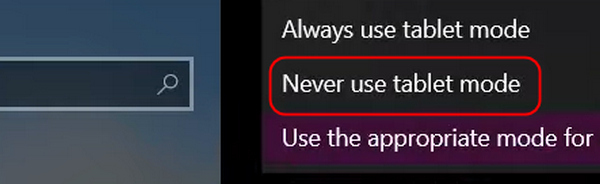
Bonus: Kaybolan Görev Çubuğu Nedeniyle Veri Kaybını Geri Yükleme
Sistem çökmesi nedeniyle görev çubuğu ve simgeler kaybolduğunda, bazı veriler veya görevler de kaybolabilir veya çökebilir, ancak üzülmeyin veya endişelenmeyin, çünkü Apeaksoft Veri Kurtarma belgeler, videolar, resimler ve diğer program ekleri vb. olsun bunların hepsini zahmetsizce alabilir. Bu ürün bunları hızlı bir şekilde algılayabilir ve kurtarabilir. Görev çubuğu simgelerinin kaybolmasını çözebilir ve aynı anda kaybolan dosyaları geri getirebilirsiniz.

4,000,000 + Yüklemeler
Bilgisayarınızdaki kayıp veri ve dosyaları hızlı bir şekilde tespit edin ve bunları düzgün bir şekilde düzenleyin.
Tüm sabit disklerdeki multimedya dosyalarını, program eklerini vb. alın.
Cihazınızdaki belirli konumlardaki belirli dosya türlerini seçerek arayın.
Harici sabit disklerdeki kayıp verileri ve dosyaları kurtarmanıza olanak tanır.
Bölüm 3: Görev Çubuğunun Kaybolmasıyla İlgili SSS
Ne tür sistem hataları görev çubuğunun ve simgelerin kaybolmasına neden olabilir?
Bunun temel nedeni bellek depolama alanının dolmasıdır. Görev çubuğunun ve simgelerin kaybolması için Windows Gezgini'ni devre dışı bırakabilir. Hatta masaüstü klasörleri eksik bilgisayarınız çöktüğünde.
İmleci bir kenara koyduğumda görev çubuğu neden kayboluyor?
Bu, Windows 10/7'deki bir ayardır. İmleci alt tarafa getirdiğinizde görev çubuğu çıkıyor ancak imleci kaldırdığınızda görev çubuğu kayboluyor. Bu ayarı Windows 10/7'deki Denetim Masası'ndan kapatabilirsiniz.
Görev çubuğu ve simgeler tekrar kaybolduğunda verilerimi ve dosyalarımı nasıl koruyabilirim?
-Den başka Apeaksoft Veri Kurtarma, Windows için iCloud size de yardımcı olabilir. Çevrimiçi iCloud için bir Apple kimliğine kaydolabilir ve dosyaları buna manuel olarak yedekleyebilirsiniz. Önemli Windows verilerini kaydetmenin ücretsiz ve kolay bir yoludur.
Sonuç
Bu makale sorunu düzeltmenin 5 kanıtlanmış yolunu toplamaktadır. görev çubuğu/simgeler kayboluyor Windows 7/10/11'de. Bilgisayarınız ciddi sistem veya donanım hataları yaşamadığı sürece bu sorunla baş etmek zor değildir. Bunu unutma Apeaksoft Veri Kurtarma Görev çubuğu ve simgeler kaybolduktan sonra yanlış işlemler nedeniyle kaybolan verileri kurtarabilirsiniz.